统计学EXCEL操作
(完整版)EXCEL统计学应用教程
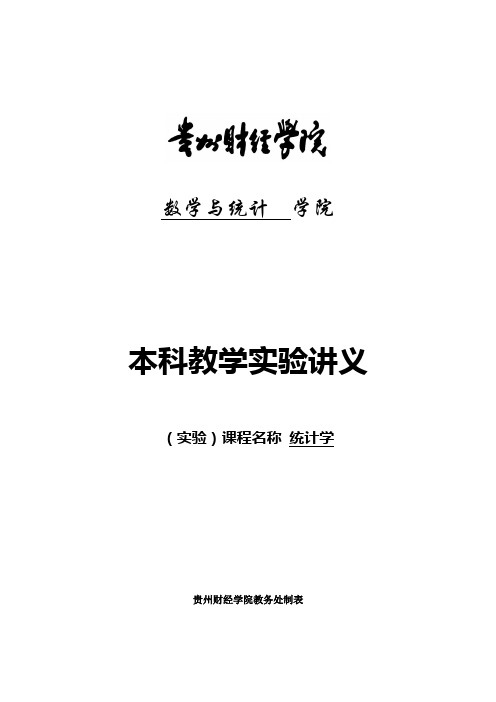
数学与统计学院本科教学实验讲义(实验)课程名称统计学贵州财经学院教务处制表统计学实验教学讲义Excel 工作界面简介附图1 Excel 工作界面按附图1 从上到下的顺序,Excel 工作界面包含如下几项内容:“标题”栏、“菜单”栏、“工具”栏、“编辑”栏、工作表、工作表标签、滚动条、和“状态”栏。
下面分别介绍它们的作用。
(一)“标题”’栏“标题”栏告诉用户正在运行的程序名称和正在打开的文件的名称。
如图附-1 所示,标题栏显示“Microsoft Excel-Book1”表示此窗口的应用程序为Microsoft Excel ,在Excel 中打开的当前文件的文件名为Book1.xls。
(二)“菜单”栏“菜单”栏按功能把Excel 命令分成不同的菜单组,它们分别是“文件”、“编辑”、“视图”、“插入”、“格式”、“工具”、“表格”、“帮助”。
当菜单项被选中时,引出一个下拉式菜单,可以从中选取相应的子菜单。
另外,在屏幕的不同地方单击鼠标右键时,“快捷菜单”将出现在鼠标指针处。
选取“快捷菜单”中的命令同从菜单栏的菜单上选取相应命令的效果是一样的,但选取速度明显增快。
(三)“工具”栏Excel 可显示几种工具栏,这些工具可控制简化用户的操作。
“工具”栏中的按钮都是菜单中常用命令的副本,当鼠标指向某一按钮后,稍等片刻在按钮右下方会显示该按扭命令的含意。
用户可以配置“工具”栏的内容,通过“视图”菜单中的“工具”栏子菜单来选择显示不同类型的“工具”或全部显示出来。
下面介绍出现在Excel 开始屏幕中的两种“工具”栏。
1.“常用”工具栏“常用”工具栏中为用户准备了访问Excel 最常用命令的快捷按钮,如“新建文件”按扭,“打开文件”按扭,“保存文件”按钮等。
2.“格式”工具栏“格式”工具栏专门放那些和文本外观有关的命令,如字体、字号、对齐方式及其他选项。
(四)“编辑”栏“编辑”栏给用户提供活动单元格的信息。
在“编辑”栏中用户可以输入和编辑公式,“编辑”栏位于图1 中第5 行。
利用EXCEL进行T检验分析

利用EXCEL进行T检验分析T检验是统计学中常用的一种假设检验方法,用于比较两个样本均值是否具有显著差异。
在Excel中可以使用内置的函数进行T检验分析。
下面是一个详细的步骤,来演示如何利用Excel进行T检验分析。
步骤一:准备数据首先需要准备两个样本的数据。
假设有两组学生,每组分别考了一次试,我们想要比较两次考试的平均成绩是否有显著差异。
以下是一个假设数据集示例:组1(第一次考试):85,90,92,88,95组2(第二次考试):82,88,91,80,90步骤二:打开Excel并插入数据打开Excel并创建一个新的工作表。
将上述数据依次输入到两列中。
在本例中,我们将第一组的数据输入到A列,第二组的数据输入到B列。
步骤三:计算样本均值和标准差在Excel中可以使用AVERAGE函数计算均值,使用STDEV.S函数计算标准差。
在C列中输入以下公式并拖动下拉,即可计算出各组的均值和标准差。
组1均值:=AVERAGE(A1:A5)组2均值:=AVERAGE(B1:B5)组1标准差:=STDEV.S(A1:A5)组2标准差:=STDEV.S(B1:B5)步骤四:计算T值在Excel中可以使用T.TEST函数计算T值。
在D1单元格中输入以下公式:=T.TEST(A1:A5,B1:B5,2,1)其中,A1:A5为第一组数据范围,B1:B5为第二组数据范围,2表示两个样本不具有相等的方差,1表示双尾检验。
执行公式后,D1单元格将显示出计算得到的T值。
步骤五:解读结果根据计算结果,可以得出判断性结论。
T.TEST函数的结果是根据显著性水平(alpha)来判断的,通常我们使用alpha=0.05或0.01的显著性水平。
如果计算得到的P值小于alpha,就拒绝原假设,说明两组样本均值存在显著性差异;如果P值大于等于alpha,就接受原假设,说明两组样本均值无显著性差异。
以上就是在Excel中利用T.TEST函数进行T检验分析的步骤。
如何使用Excel进行多元统计分析和回归模型
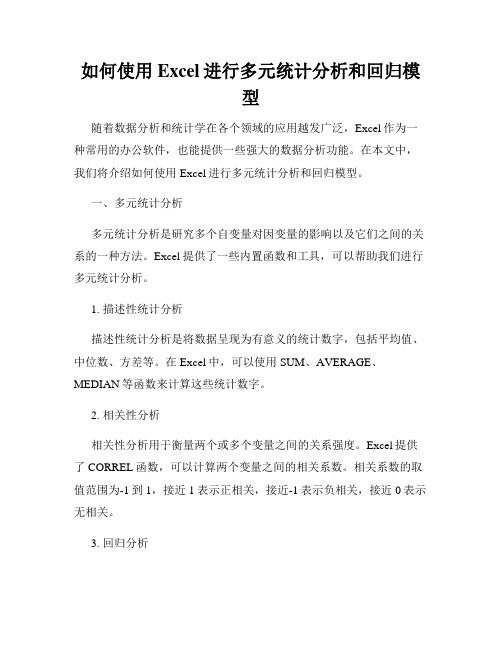
如何使用Excel进行多元统计分析和回归模型随着数据分析和统计学在各个领域的应用越发广泛,Excel作为一种常用的办公软件,也能提供一些强大的数据分析功能。
在本文中,我们将介绍如何使用Excel进行多元统计分析和回归模型。
一、多元统计分析多元统计分析是研究多个自变量对因变量的影响以及它们之间的关系的一种方法。
Excel提供了一些内置函数和工具,可以帮助我们进行多元统计分析。
1. 描述性统计分析描述性统计分析是将数据呈现为有意义的统计数字,包括平均值、中位数、方差等。
在Excel中,可以使用SUM、AVERAGE、MEDIAN等函数来计算这些统计数字。
2. 相关性分析相关性分析用于衡量两个或多个变量之间的关系强度。
Excel提供了CORREL函数,可以计算两个变量之间的相关系数。
相关系数的取值范围为-1到1,接近1表示正相关,接近-1表示负相关,接近0表示无相关。
3. 回归分析回归分析用于建立自变量与因变量之间的数学关系模型。
在Excel 中,可以使用内置的回归工具进行回归分析。
首先,选择需要分析的自变量和因变量的数据,然后打开“数据”选项卡,选择“数据分析”并选择“回归”。
填写相应的参数,并点击“确定”即可生成回归结果报告。
二、回归模型回归模型用于预测因变量在给定自变量的情况下的数值。
Excel提供了多种回归模型,包括线性回归、多项式回归、指数回归等。
1. 线性回归模型线性回归是最常用的回归模型,适用于自变量与因变量呈线性关系的情况。
在Excel中,可以使用内置的线性回归工具进行线性回归分析。
选择自变量和因变量的数据,打开“数据”选项卡,选择“数据分析”并选择“回归”。
在参数设置中选择线性回归,并点击“确定”生成回归结果报告。
2. 多项式回归模型多项式回归适用于自变量与因变量呈多项式关系的情况。
在Excel 中,可以使用数据分析工具中的“回归”选项进行多项式回归分析。
选择自变量和因变量的数据,打开“数据”选项卡,选择“数据分析”并选择“回归”。
Excel医药统计学公式使用和技巧

展望:未来的发展趋势和挑战
01
数据安全和隐私保护
随着数据在医药统计学中的重要性不断提高,数据安全和隐私保护成为
越来越重要的问题,需要采取有效的措施来确保数据的安全性和隐私性。
02 03
人工智能和机器学习
随着人工智能和机器学习技术的发展,这些技术将在医药统计学中发挥 越来越重要的作用,可以帮助用户更好地分析数据、预测结果和制定决 策。
回归分析
图表制作
利用Excel的回归分析功能,如线性回归、 逻辑回归等,研究自变量与因变量之间的 关系。
利用Excel的图表功能,如柱状图、折线图 、散点图等,直观展示数据之间的关系和 变化趋势。
案例分析:临床试验数据分析
数据清洗
对临床试验数据中的异常值、缺失值进行处理,确保数据 质量。
统计分析
利用Excel的统计分析功能,对临床试验数据进行描述性统 计、假设检验、回归分析等。
结果解读
根据统计分析结果,解读临床试验数据中的规律和趋势, 为进一步研究提供依据。
案例分析:流行病学数据分析
数据收集
利用Excel的数据收集功能,整 理和汇总流行病学数据。
数据整理
对流行病学数据进行整理和分 类,确保数据的一致性和可比 性。
统计分析
利用Excel的统计分析功能,对 流行病学数据进行描述性统计 、假设检验、回归分析等。
样本率
用于描述样本中某一事件发生的概率,计算公式为 $p = frac{a}{n}$,其中 $a$ 为事件发生的次数, $n$ 为样本容量。
标准误
用于描述样本率的抽样误差,计算公式为 $se = frac{p(1-p)}{n}$。
回归分析公式
1 2 3
线性回归方程
统计学原理与excel的应用
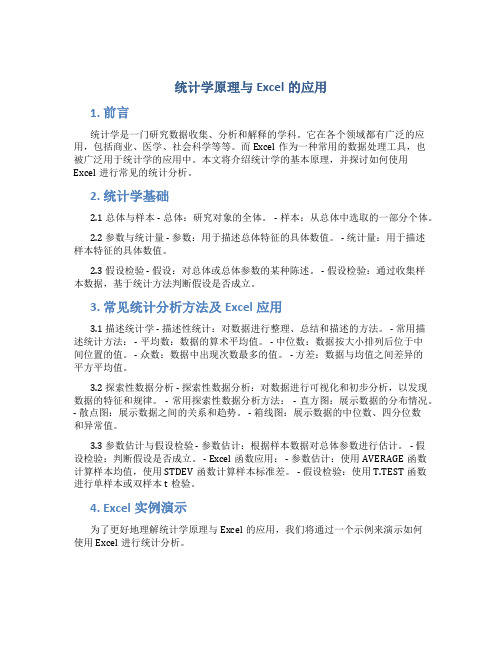
统计学原理与Excel的应用1. 前言统计学是一门研究数据收集、分析和解释的学科。
它在各个领域都有广泛的应用,包括商业、医学、社会科学等等。
而Excel作为一种常用的数据处理工具,也被广泛用于统计学的应用中。
本文将介绍统计学的基本原理,并探讨如何使用Excel进行常见的统计分析。
2. 统计学基础2.1 总体与样本 - 总体:研究对象的全体。
- 样本:从总体中选取的一部分个体。
2.2 参数与统计量 - 参数:用于描述总体特征的具体数值。
- 统计量:用于描述样本特征的具体数值。
2.3 假设检验 - 假设:对总体或总体参数的某种陈述。
- 假设检验:通过收集样本数据,基于统计方法判断假设是否成立。
3. 常见统计分析方法及Excel应用3.1 描述统计学 - 描述性统计:对数据进行整理、总结和描述的方法。
- 常用描述统计方法: - 平均数:数据的算术平均值。
- 中位数:数据按大小排列后位于中间位置的值。
- 众数:数据中出现次数最多的值。
- 方差:数据与均值之间差异的平方平均值。
3.2 探索性数据分析 - 探索性数据分析:对数据进行可视化和初步分析,以发现数据的特征和规律。
- 常用探索性数据分析方法: - 直方图:展示数据的分布情况。
- 散点图:展示数据之间的关系和趋势。
- 箱线图:展示数据的中位数、四分位数和异常值。
3.3 参数估计与假设检验 - 参数估计:根据样本数据对总体参数进行估计。
- 假设检验:判断假设是否成立。
- Excel函数应用: - 参数估计:使用AVERAGE函数计算样本均值,使用STDEV函数计算样本标准差。
- 假设检验:使用T.TEST函数进行单样本或双样本t检验。
4. Excel实例演示为了更好地理解统计学原理与Excel的应用,我们将通过一个示例来演示如何使用Excel进行统计分析。
4.1 数据准备我们有一份学生的数学成绩数据,包括了学生的姓名和成绩。
我们将这些数据输入Excel表格中。
Excel在统计学分析中的应用和技巧
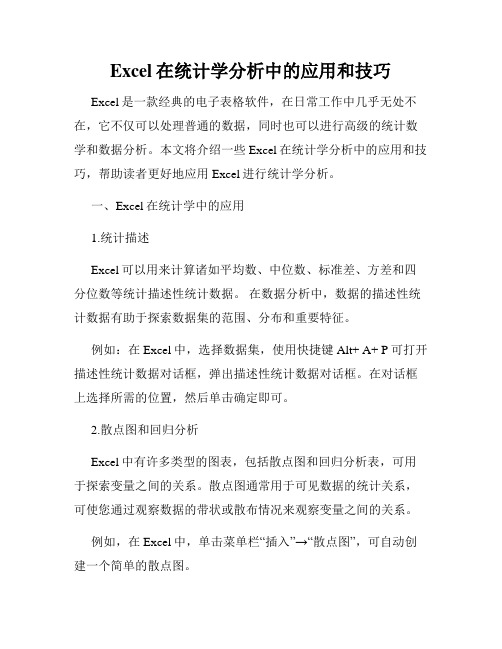
Excel在统计学分析中的应用和技巧Excel是一款经典的电子表格软件,在日常工作中几乎无处不在,它不仅可以处理普通的数据,同时也可以进行高级的统计数学和数据分析。
本文将介绍一些Excel在统计学分析中的应用和技巧,帮助读者更好地应用Excel进行统计学分析。
一、Excel在统计学中的应用1.统计描述Excel可以用来计算诸如平均数、中位数、标准差、方差和四分位数等统计描述性统计数据。
在数据分析中,数据的描述性统计数据有助于探索数据集的范围、分布和重要特征。
例如:在Excel中,选择数据集,使用快捷键Alt+ A+ P可打开描述性统计数据对话框,弹出描述性统计数据对话框。
在对话框上选择所需的位置,然后单击确定即可。
2.散点图和回归分析Excel中有许多类型的图表,包括散点图和回归分析表,可用于探索变量之间的关系。
散点图通常用于可见数据的统计关系,可使您通过观察数据的带状或散布情况来观察变量之间的关系。
例如,在Excel中,单击菜单栏“插入”→“散点图”,可自动创建一个简单的散点图。
3.假设检验和T检验假设检验和T检验可用于比较两个总体的均值。
检验的结果告诉我们是否有足够的证据来拒绝零假设或接受备择假设。
通常我们把P值小于等于0.05的结果认为是显著的。
在Excel中,T检验和假设检验可通过以下公式快速计算。
例如,在Excel中输入一个T检验公式= T.TEST(数组1,数组2,尾数(1,2双重尾差异/单向尾差异)(1),类型(3权,2左,1右)(1))。
二、Excel在统计学中的技巧1.条件格式化Excel中的条件格式化可使数据集中的规律和模式变得明显,提高数据集中不同信息和结果的可视化效果。
例如,在Excel中,选择所需的数据区域,并在开始菜单选项卡的样式组中单击条件格式,选择所需的条件格式规则,然后单击+按钮以添加规则。
2.筛选和排序Excel中的高级筛选和排序功能可帮助快速整理和分析大型数据集。
EXCEL操作 2-6章

6-43
(3)分析结果如下。
6-44
二、方差分析
• 例6-12 用Excel实现例6-7的计算过程。 • (1)作表。第一行中的数字表示小鸡序号。
6-45
(2)调出[方差分析:单因素方差分析]对话框, 如下填写。
6-46
(3)单击确定,可得方差分析结果。
6-47
例6-13 用Excel实现例6-9的计算过程。 (1)输入数据。
5
(3)计算频率。 在E2中输入公式“=D2/D$10*100”,然后将 该公式复制到E3:E9即可。鼠标放在单元格 右下角呈现实心十字时,向下拉动即可。
6
(4)计算向上累计频数。 在 F2 单元格中输入“ =D2 ”,在 E3 单元 格中输入公式“ =D3+F2 ”,再将公式复 制到F4:F9.
6-48
• (2)调出[方差分析:可重复双因素分析]对话框, 其填写如下:
6-49
• (3)单击确定。计算结果如下:
6-50
第一题
1、输入数据 按照书第30页输入原始数据,B、C、D列 为原始数据。年财政收入放在B2:B32单 元格区域。
51
C列为分组上限,需要在C7单元格计算原始数 据最大值,选中该单元格输入公式 “=MAX(B2:B32)” (2)选定D2:D9,输入公式 “=FREQUENCY(A2:A51,B2:B9)” 然后同时按crtl+shift+enter组合键,即可 计算出各组的频数。
6-41
• (5)根据计算结果,使用临界值规则或P-值 规则进行判断,检验统计量的观测值落在拒 绝域,因而拒绝u=150克的原假设。
6-42
例6-11 利用Excel求解例6-5的问题。 (1)输入数据,A、B列为原始输入数据。 (2)使用分析工具库中的[t检验:双样本等 方差假设]分析工具,调出该对话框。
用Excel_作频数分布表和统计图表
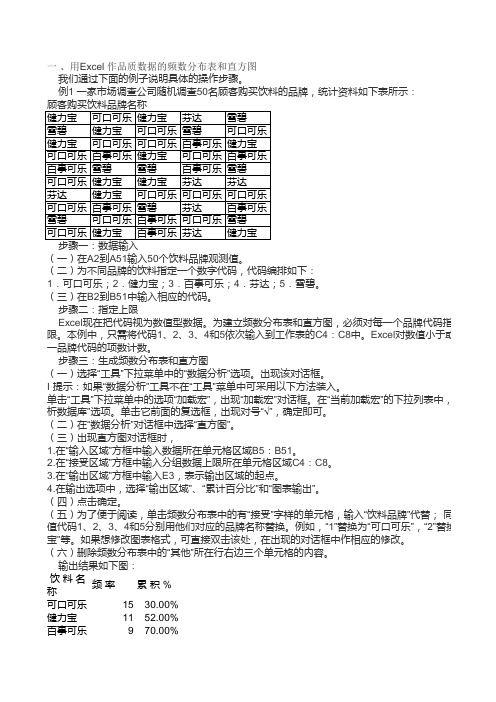
“健力芬达682.00%雪碧9100.00% 二、用Excel作数值数据的频数分布表和直方图例2 某班50名学生的统计学原理考试成绩数据如下:798878507090547258728091959181726173978374616263747499846475657566758567697586597688697787步骤一:输入数据并排序(一)打开Excel工作簿,把本例中的数据输入到A1至A50单元格中。
(二)对上述数据排序。
结果放到B1至B50。
具体步骤如下:1.拖曳鼠标选中A1:A50单元格区域。
在该处,单击鼠标右键,选中“复制”命令。
2.拖曳鼠标选中B1:B50单元格区域。
在该处,单击鼠标右键,选中“粘贴”命令。
3.再次选中B1:B50,选择“数据”下拉菜单中的“排序”选项。
出现对话框,选中按递增 排序即可。
4.单击确定。
步骤二:指定上限在C3至C7单元格中输入分组数据的上限59,69,79,89,100。
I 提示:Excel在作频数分布表时,每一组的频数包括一个组的上限值。
这与统计学上的“上限不在组”做法不一致。
因此50-60这一组的上限为59。
以此类推。
步骤三:生成频数分布表和直方图(一)选择“工具”下拉菜单中的“数据分析”选项。
出现该对话框。
(二)在“数据分析”对话框种选择“直方图”。
(三)当出现直方图对话框时,1.在“输入区域”方框中输入数据所在单元格区域B1:B50。
2.在“接受区域”方框中输入分组数据上限所在单元格区域C3:C7。
3.在“输出区域”方框中输入D3,表示输出区域的起点。
4.在输出选项中,选择“输出区域”、“累计百分比”和“图表输出”。
(四)点击确定。
(五)为了便于阅读,单击频数分布表中的有“接受”字样的单元格,输入“考试成绩”;同样,用50-60代替频数分布表中的第一个上限值59,60-70代替第二个上限值69,以此类推,最后,用90-100代替频数分布表中最后一个上限值100。
统计学range的excel公式
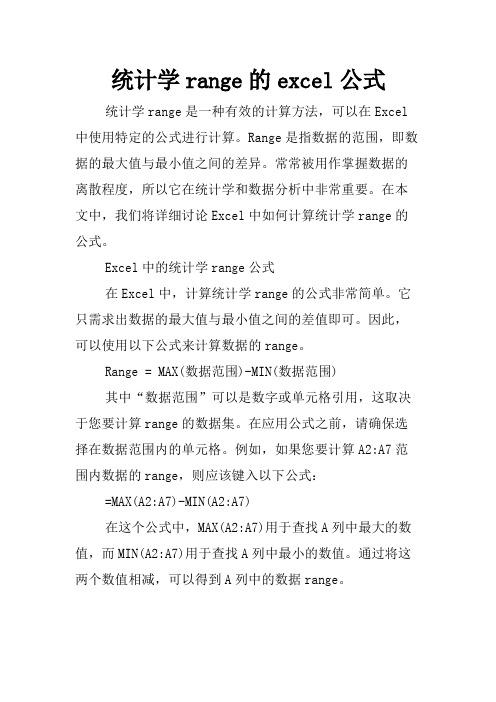
统计学range的excel公式统计学range是一种有效的计算方法,可以在Excel 中使用特定的公式进行计算。
Range是指数据的范围,即数据的最大值与最小值之间的差异。
常常被用作掌握数据的离散程度,所以它在统计学和数据分析中非常重要。
在本文中,我们将详细讨论Excel中如何计算统计学range的公式。
Excel中的统计学range公式在Excel中,计算统计学range的公式非常简单。
它只需求出数据的最大值与最小值之间的差值即可。
因此,可以使用以下公式来计算数据的range。
Range = MAX(数据范围)-MIN(数据范围)其中“数据范围”可以是数字或单元格引用,这取决于您要计算range的数据集。
在应用公式之前,请确保选择在数据范围内的单元格。
例如,如果您要计算A2:A7范围内数据的range,则应该键入以下公式:=MAX(A2:A7)-MIN(A2:A7)在这个公式中,MAX(A2:A7)用于查找A列中最大的数值,而MIN(A2:A7)用于查找A列中最小的数值。
通过将这两个数值相减,可以得到A列中的数据range。
如果您的数据集更大,则需要扩展数据范围。
使用这种计算方法可以让Excel自动跨越不同区域,只需在公式中指定相应区域即可。
复杂数据集的range公式在某些情况下,数据集可能比较复杂,您需要应用特定的条件才能计算range。
例如,如果您的数据集包含列A和列B,其中列A是日期、列B是销量,则可以使用以下公式来计算列B中的销量数据的range:=MAX(B2:B7)-MIN(B2:B7)但是,如果您想限制在日期范围内计算range,则需要使用复杂的公式。
以下是该公式:=MAX(IF((A2:A7>=开始日期)*(A2:A7<=结束日期),B2:B7))-MIN(IF((A2:A7>=开始日期)*(A2:A7<=结束日期),B2:B7))在这个公式中,IF语句中的测试条件检查和返回日期范围内的销售额。
李金昌《统计学》(最新版)精品课件 Excel在统计学中的应用

年份 货物进出口总额 2001 42183.6 2002 51378.2 2003 70483.5
单位:人民币亿元
2004 95539.1 2005 116921.8
出口总额
进口总额
22024.4
20159.2
26947.9
24430.3
36287.9
34195.6
49103.3
46435.8
Statistics
一、用Excel作数据的频率分布表 和直方图
• 利用Excel处理数据,可以建立频率分布表和条形图。 一般统计数据有两大类,即定性数据和定量数据。定 性数据用代码转化为定量数据后再处理,这里就不涉 及了,下面主要以定量数据为例来说明如何利用Excel 进行分组,并作频率分布表和直方图。
第 3步:选择“数据分析”选项,如果没有该功能则要 先 行 安 装。 “ 数 据分 析 ” 的具 体 安装方 法 ,选 择 “工具”下拉菜单中“加载宏”,在出现的选项中 选择“分析工具库”,并“确定”就可自动安装。 第4步:在分析工具中选择“直方图”,如附图1-2。
附图1-2
Statistics
第 5步:当出现“直方图”对话框时,在“输入区域” 方框内键入 A2:A41 或 $A$2 : $A$41 (“ $” 符号起到 固定单元格坐标的作用,表示的是绝对地址), 40 个数据已输入该区域内,如果是分组排列的,就应 选择整个分组区域。在“接收区域”方框内键入 C2 : C9 或 $C$2 : $C$9 ,所有数据分成 8 组(主要根据资 料的特点,决定组数、组距和组限),把各组的上 限输入该区域内。在“输出区域”方框内键入 E2 或 $E$2 ,也可重新建表在其他位置。对话框中,还选 择“累积百分率”、“图表输出”(如附图 1 - 3 )。
excel统计学中mean_difference的计算方法
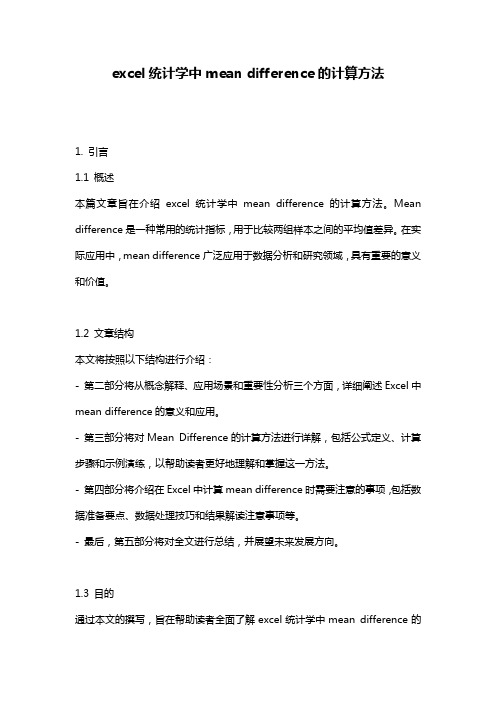
excel统计学中mean difference的计算方法1. 引言1.1 概述本篇文章旨在介绍excel统计学中mean difference的计算方法。
Mean difference是一种常用的统计指标,用于比较两组样本之间的平均值差异。
在实际应用中,mean difference广泛应用于数据分析和研究领域,具有重要的意义和价值。
1.2 文章结构本文将按照以下结构进行介绍:- 第二部分将从概念解释、应用场景和重要性分析三个方面,详细阐述Excel中mean difference的意义和应用。
- 第三部分将对Mean Difference的计算方法进行详解,包括公式定义、计算步骤和示例演练,以帮助读者更好地理解和掌握这一方法。
- 第四部分将介绍在Excel中计算mean difference时需要注意的事项,包括数据准备要点、数据处理技巧和结果解读注意事项等。
- 最后,第五部分将对全文进行总结,并展望未来发展方向。
1.3 目的通过本文的撰写,旨在帮助读者全面了解excel统计学中mean difference的计算方法,并能够准确地应用到实际工作中。
无论是研究人员还是数据分析师,在处理和分析数据时,掌握mean difference的计算方法都是必不可少的技能。
相信通过学习本文,读者能够更加熟练地运用excel统计学中mean difference 的计算方法,为自己的工作和研究提供有力支持。
2. Excel中mean difference的意义和应用2.1 概念解释mean difference(均值差)是指两组数据之间的平均值差异。
在统计学中,我们常常需要比较不同组别或条件下的平均值差异,以便了解变量间是否存在显著差异。
2.2 应用场景Excel中的mean difference计算方法可以广泛应用于各个领域。
以下是一些常见的应用场景:a. 医学研究:在药物试验中,我们可能需要比较不同药物治疗组和安慰剂组之间的平均疗效差异。
如何在Excel中进行统计假设检验和推断分析

如何在Excel中进行统计假设检验和推断分析在Excel中进行统计假设检验和推断分析是经济学、统计学和数据分析领域的基础技能之一。
统计假设检验常用于判断数据样本是否符合某种分布或是否有显著的差异,而推断分析则用于从样本数据中得出总体的特征。
本文将介绍如何在Excel中进行这两种分析,并给出具体示例和操作步骤。
第一章:统计假设检验1.1 单样本均值检验单样本均值检验用于判断样本均值是否与已知的总体均值有显著的差异。
在Excel中,可以使用T.TEST函数进行单样本均值检验。
具体操作步骤如下:(1)在输入数据所在列中输入样本数据;(2)选择一个空白单元格,输入=T.TEST(数据范围,已知均值);(3)按下回车键,即可得到检验的结果。
1.2 配对样本均值检验配对样本均值检验用于判断配对样本的均值差异是否显著。
在Excel中,可以使用T.TEST函数和数据分析工具进行配对样本均值检验。
具体操作步骤如下:(1)在两个列中输入配对样本数据;(2)点击“数据”选项卡,在“分析”工具中选择“数据分析”;(3)从弹出窗口中选择“t-检验:配对两样本”的选项,点击“确定”;(4)在对话框中输入“输入范围”和“相关系数”;(5)点击“确定”,即可得到检验结果。
1.3 独立样本均值检验独立样本均值检验用于判断两个独立样本的均值是否有显著差异。
在Excel中,可以使用T.TEST函数和数据分析工具进行独立样本均值检验。
具体操作步骤如下:(1)在两个列中分别输入两个独立样本数据;(2)点击“数据”选项卡,在“分析”工具中选择“数据分析”;(3)从弹出窗口中选择“t-检验:两独立样本的方差不等”的选项,点击“确定”;(4)在对话框中输入“输入范围”和“类型”;第二章:推断分析2.1 单样本推断单样本推断用于从一个样本数据中得出总体的特征。
在Excel 中,可以使用T.INV函数进行单样本推断。
具体操作步骤如下:(1)在输入数据所在列中输入样本数据;(2)选择一个空白单元格,输入=T.INV(置信水平, 自由度);(3)按下回车键,即可得到推断结果。
统计学excel实训报告

统计学excel实训报告一、引言统计学是研究收集、整理、分析和诠释数据的学科。
而Excel作为一种功能强大的电子表格软件,具有丰富的数据分析功能,可以帮助我们进行统计学实验和数据处理。
本文将介绍我在统计学Excel实训中的实际操作和结果。
二、实验目的通过这次实训,我们的目的是掌握在Excel中进行基本统计学实验的方法和技巧,了解数据的描述性统计分析以及相关图表的绘制,提高对数据的分析能力和数据处理能力。
三、实验过程1. 数据收集与整理在实训开始之前,我们首先需要收集相关数据并进行整理。
以某商品销售数据为例,我们收集了该商品在一周内的销售数据,包括日期、销售量和价格等信息。
然后,我们将数据整理成Excel表格的形式,方便后续的统计分析。
2. 描述性统计分析接下来,我们利用Excel提供的函数和工具进行描述性统计分析。
通过计算均值、中位数、众数、标准差等指标,我们可以更好地了解数据的分布情况和特征。
此外,我们还可以利用Excel绘制直方图、箱线图等图表,直观地展示数据的分布情况。
3. 假设检验与回归分析在统计学中,假设检验和回归分析是两个重要的内容。
通过Excel中的函数和工具,我们可以进行各种假设检验,如t检验、方差分析等,以检验数据之间是否存在显著差异。
同时,我们还可以利用回归分析来建立数据之间的关系模型,并进行相关系数、拟合优度等指标的计算。
四、实验结果与讨论在实验过程中,我们得到了一系列的实验结果。
通过描述性统计分析,我们可以看出商品销售量的均值为XX,标准差为XX,表明销售量的分布相对稳定。
通过绘制直方图,我们可以看出销售量主要集中在一个范围内,这对于制定合理的销售策略有很大的指导意义。
对于假设检验部分,我们进行了一项t检验,结果显示两组数据之间的差异是显著的(P值小于0.05),说明两组数据来自不同的总体。
此外,通过回归分析,我们建立了销售量与价格之间的线性关系模型,R平方值为0.8,表明价格对销售量的影响较大。
统计学p值excel计算
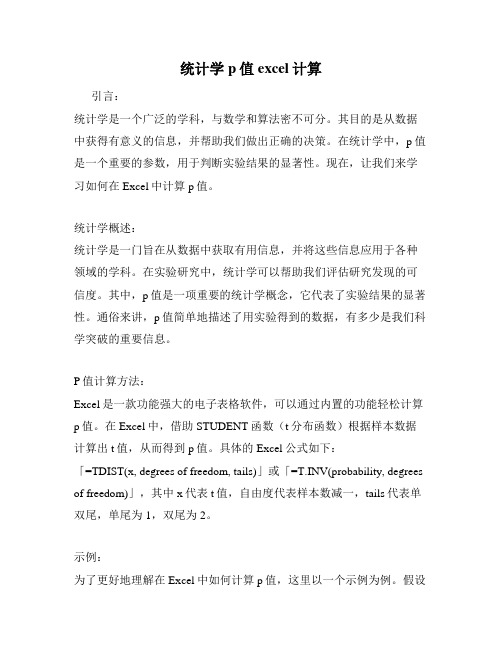
统计学p值excel计算引言:统计学是一个广泛的学科,与数学和算法密不可分。
其目的是从数据中获得有意义的信息,并帮助我们做出正确的决策。
在统计学中,p值是一个重要的参数,用于判断实验结果的显著性。
现在,让我们来学习如何在Excel中计算p值。
统计学概述:统计学是一门旨在从数据中获取有用信息,并将这些信息应用于各种领域的学科。
在实验研究中,统计学可以帮助我们评估研究发现的可信度。
其中,p值是一项重要的统计学概念,它代表了实验结果的显著性。
通俗来讲,p值简单地描述了用实验得到的数据,有多少是我们科学突破的重要信息。
P值计算方法:Excel是一款功能强大的电子表格软件,可以通过内置的功能轻松计算p值。
在Excel中,借助STUDENT函数(t分布函数)根据样本数据计算出t值,从而得到p值。
具体的Excel公式如下:「=TDIST(x, degrees of freedom, tails)」或「=T.INV(probability, degrees of freedom)」,其中x代表t值,自由度代表样本数减一,tails代表单双尾,单尾为1,双尾为2。
示例:为了更好地理解在Excel中如何计算p值,这里以一个示例为例。
假设有两个数据集,样本数分别为10和15,样本均值分别为20和25,标准差分别为5和7. 我们需要比较这两个数据集,以确定它们之间的差异是否显著。
我们可以采用如下步骤计算p值:1. 在Excel中输入数据集和相关统计信息;2. 使用Excel公式= TTEST(Range 1,Range 2,2,3)计算t值;3. 再使用Excel公式=TDIST(t,df,2)计算p值。
其中,df是自由度,等于两个样本数之和减2;4. 按下回车键,即可在Excel中获得p值。
总结:统计学是一门非常重要的学科,它可以帮助我们判断实验结果的可靠性。
在统计学中,p值是一项必须要了解的概念。
借助Excel的强大功能,我们可以轻松计算出实验数据的p值,用以判断实验结果的显著性。
统计学Excel实验二

实验二应用Excel计算描述统计指标利用Excel可以计算描述数据分布特征的各种综合指标。
一、相对指标的计算现以下表的数据资料为例,利用Excel对分配数列进行相对指标的计算(要求:计算全部可能计算的相对指标,并指出它们分别属于哪一种相对指标)。
表1 2004—2005年北京市人口总数及生产总值资料利用Excel计算各种相对指标,具体步骤如下。
第一步,编制计算工作表。
根据资料可以计算的相对指标有各产业比重指标、比例指标、人均产值强度指标、生产总值增长速度指标等。
计算工作表样式如图表所示。
第二步,计算第一产业产值占全部产值的比重。
在B7单元格中输入计算结构相对指标的公式“ 二B4/B3”,确认后,向右填充到C7单元格。
第三步,计算第二产业产值占全部产值的比重。
在B8单元格中输入计算结构相对指标的公式“ 二B5/B3”,确认后,向右填充到C8单元格。
第四步,计算第三产业产值占全部产值的比重。
在B9单元格中输入计算结构相对指标的公式“ 二B6/B3”,确认后,向右填充到C9单元格。
第五步,计算第一产业产值与第二产业产值之比。
在B10单元格中输入计算比例相对指标的公式“ 二B4/B5”,确认后,向右填充到C10单元格。
第六步,计算第一产业产值与第三产业产值之比。
在B11单元格中输入计算比例相对指标的公式“ 二B4/B6”,确认后,向右填充到C11单元格。
第七步,计算人均生产总值。
在B12单元格中输入计算强度相对指标的公式“二B3/B2”确认后,向右填充到C12单元格。
第八步,计算地区生产总值增长速度。
在C13单元格中输入计算动态相对指标的公式“二(C3-B3)/B3”.第九步,调整表格数据小数位数及边框线。
计算结果如下:文件⑥ 编辑视图电J曲人.立〕格式切工具◎ 数据皿)街口地〕帮助皿心点事厘」替戳J S心』"刃.必上,7壤E "I他姻曹宋体、平均指标的计算现以下表的数据资料为例,说明如何利用Excel进行绝对娄分配数列算术平均数的计算(要求:分别用职工人数和职工人数比重作权数,计算职工的月平均工资)。
用Excel做统计学分析

Z检验
• Z检验
• 一般用于大样本(即样本容量大于30)平均值 差异性检验的方法.
三.一元线性回归
回归关系的显著性检验---F检验
1.零假设:
2.F值计算:
3.P值及结论: 判断线性回归方程是否显著,是否有 意义。
决定系数(r2):
表示回归方差估测可靠程度的高低
相关系数(r): 表示y与x直线相关的密切程度
置信区间
• 可信区间
:按预先给定的概率确定的包含未知总体参数的可 能范围。该范围称为总体参数的可信区间(confidence interval,CI)。 它的确切含义是:可信区间包含总 体参数的可能性是1- α,而不是总体参数落在该范围的可 能性为1- α。当a = 0.05时,称为95%可信区间,记作 95%CI。当a = 0.01时,称为99%可信区间,记作99%CI。
二.假设性检验
• 假设检验(Test of hypothesis)
假设检验亦称“显著性检验(Test of statistical significance)”,是用来判断样本与样本,样本与总体的 差异是由抽样误差引起还是本质差别造成的统计推断方法。 其基本原理是先对总体的特征作出某种假设,然后通过抽 样研究的统计推理,对此假设应该被拒绝还是接受作出推 断。 • 主要包括T检验,F检验,Z检验,方差分析
单因素方差分析
• 是用来研究一个控制变量的不同水平是否 对观测变量产生了显著影响。 • 步骤:
• 1. 明确控制变量和观测变量 • 2. 剖析控制变量的方差分析,总的离差平方和分解为组间 和组内两部分 • 3. 通过比较观测变量总离差平方和各部分所占的比例,推 断
离差平方和计算公式
SS总=SS间+SS内
利用EXCEL函数LINEST进行统计学中的回归分析
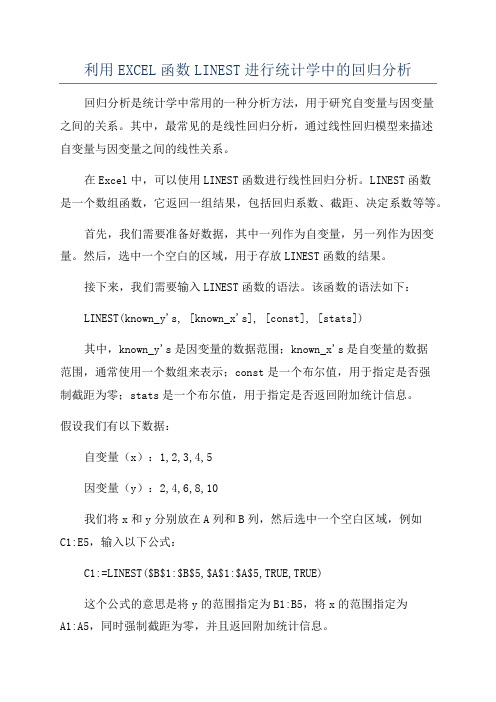
利用EXCEL函数LINEST进行统计学中的回归分析回归分析是统计学中常用的一种分析方法,用于研究自变量与因变量之间的关系。
其中,最常见的是线性回归分析,通过线性回归模型来描述自变量与因变量之间的线性关系。
在Excel中,可以使用LINEST函数进行线性回归分析。
LINEST函数是一个数组函数,它返回一组结果,包括回归系数、截距、决定系数等等。
首先,我们需要准备好数据,其中一列作为自变量,另一列作为因变量。
然后,选中一个空白的区域,用于存放LINEST函数的结果。
接下来,我们需要输入LINEST函数的语法。
该函数的语法如下:LINEST(known_y's, [known_x's], [const], [stats])其中,known_y's是因变量的数据范围;known_x's是自变量的数据范围,通常使用一个数组来表示;const是一个布尔值,用于指定是否强制截距为零;stats是一个布尔值,用于指定是否返回附加统计信息。
假设我们有以下数据:自变量(x):1,2,3,4,5因变量(y):2,4,6,8,10我们将x和y分别放在A列和B列,然后选中一个空白区域,例如C1:E5,输入以下公式:C1:=LINEST($B$1:$B$5,$A$1:$A$5,TRUE,TRUE)这个公式的意思是将y的范围指定为B1:B5,将x的范围指定为A1:A5,同时强制截距为零,并且返回附加统计信息。
按下Ctrl+Shift+Enter键,以数组公式的方式输入公式,会得到如下结果:C1:斜率D1:截距E1:标准误差C2:2D2:0E2:0C3:D3:...结果中,C1为回归系数(斜率),D1为截距,E1为标准误差。
结果的下方是一些附加统计信息,比如决定系数、F统计量、F临界值等等。
通过使用LINEST函数,我们可以得到回归模型的系数和一些统计信息,从而进行统计学中的回归分析。
此外,Excel还提供了其他一些函数,比如FORECAST函数(用于根据回归模型进行预测)、RSQ函数(用于计算决定系数)等等,以帮助进一步分析回归模型的有效性和进行预测。
统计学实验Excel实习
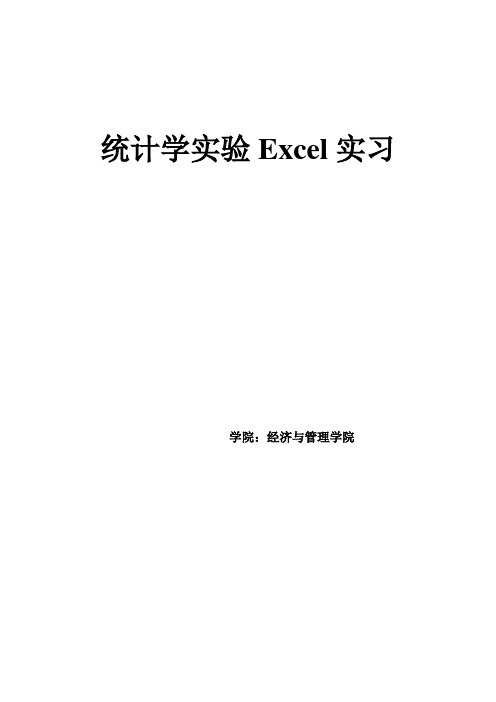
统计学实验Excel实习学院:经济与管理学院实验一Excel基本操作(用Excel搜集与整理数据)实验目的:掌握用EXCEL进行数据的搜集整理和显示实验步骤:一、用Excel搜集数据例1-1假定一个复读班有120个学生,即120个总体单位,每个总体单位给一个编号,共有从1到120个编号,输入工作表后如图1-1所示:图:1-1总体各单位编号表输入各总体单位的编号后,可按以下步骤操作:第一步:单击工具菜单,选择数据分析选项(若无数据分析选项,可在工具菜单下选择加载宏,在弹出的对话框中选择分析工具库,便可出现数据分析选项),打开数据分析对话框,从中选择抽样。
如图1-2所示:图1-2数据分析对话框第二步:单击抽样选项,弹出抽样对话框。
如图1-3图1-3 抽样对话框第三步:在输入区域框中输入总体单位编号所在的单元格区域,在本例是$A$1:$J$10,系统将从A列开始抽取样本,然后按顺序抽取B列至J列。
第四步:在抽样方法项下,有周期和随机两种抽样模式:“周期”模式即所谓的等距抽样,采用这种抽样方法,需将总体单位数除以要抽取的样本单位数,求得取样的周期间隔。
如我们要在120个总体单位中抽取10个,则在“间隔”框中输入12。
此题中我们要的是等距抽样。
第四步:指定输出区域,在这里我们输入$A$15,单击确定后,即可得到抽样结果,如图1-4二、用Excel进行统计分组用Excel进行统计分组有两种方法,一是利用FREQUENCY函数;二是利用数据分析中的“直方图”工具。
我们练习直方图操作方法。
例1-2下图是某学校教师的工资资料,输入工作表,如图1-5所示:然后按以下步骤操作。
第一步:在工具菜单中单击数据分析选项,从其对话框的分析工具列表中选择直方图,打开直方图对话框。
如图1-6所示:图1-6直方图对话框第二步:在输入区域输入$A$1:$J$6,在接收区域输入$A$9:$A$6。
接收区域指的是分组标志所在的区域,假定我们把分组标志输入到A9:A15单元格,注意这里只能输入每一组的上限值,即2000,2600,3200,3800,8000第三步:选择输出选项,可选择输入区域、新工作表组或新工作薄。
- 1、下载文档前请自行甄别文档内容的完整性,平台不提供额外的编辑、内容补充、找答案等附加服务。
- 2、"仅部分预览"的文档,不可在线预览部分如存在完整性等问题,可反馈申请退款(可完整预览的文档不适用该条件!)。
- 3、如文档侵犯您的权益,请联系客服反馈,我们会尽快为您处理(人工客服工作时间:9:00-18:30)。
试验一: 描述性统计在Excel中的操作程序
此分析工具用于生成对输入区域中数据的单变值分析,提供有关数据趋中性和易变性的信息。
(-)“描述统计”对话框
输入区域
在此输入待分析数据区域的单元格引用源自该引用必须由两个或两个以上按列或行组织的相邻数据区域组成。
分组方式
如果需要指出输入区域中的数据是按行还是按列排列,请单击“逐行”或“逐列”。 标志位于第一行/列
【试验内容】
Excel中的统计分析功能,包括算术平均数、加权平均数、方差、标准差、协方差、相关系数、统计图形、随机抽样、参数点估计、区间估计、假设检验、方差分析、移动平均、指数平滑、回归分析。
【试验计划】
两个教学周,上试验课一次,时间一小时。
【试验地点】
学院办公楼二层计算机机房
《统计学》课程实验指导
【试验目的】
能够使学生在学习统计学原理课程时,掌握统计学中的计算过程,理论联系实际。由于Excel是目前办公软件中比较流行的软件,因此,本试验课以该软件为基础,实现它的统计计算功能。通过该试验课程的学习,使每个学生能够达到能够利用该软件的统计计算功能熟练地完成教材中有关例题、习题的计算,并通过案例的学习,培养学生一定的解决实际问题的能力。
